虚拟机怎样扩展硬盘 VMware 如何增加虚拟机硬盘空间
更新时间:2023-08-31 10:54:41作者:yang
虚拟机怎样扩展硬盘,在虚拟化技术的应用中,虚拟机扩展硬盘空间是一项常见的需求,VMware作为一种广泛使用的虚拟化平台,提供了简便的方法来增加虚拟机的硬盘空间。通过这一功能,用户可以轻松地满足不断增长的存储需求,同时避免了硬件扩展的复杂性和高成本。本文将探讨如何在VMware中增加虚拟机的硬盘空间,以及相关的操作步骤和注意事项。无论您是初次使用VMware,还是希望进一步了解虚拟机硬盘扩展的技术细节,本文都将为您提供有益的指导和建议。
操作方法:
1.点击“开始”—“VMware”—“VMware worktation Pro”,启动 VMware worktation Pro 15.0 。
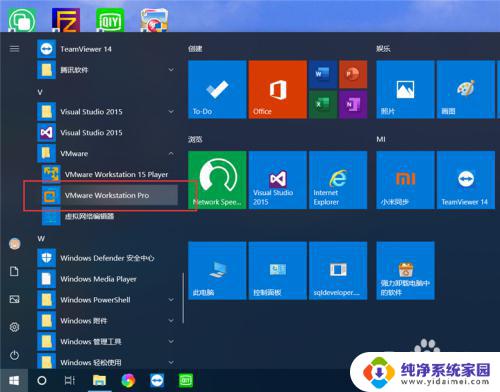
2.选择虚拟机,点击鼠标右键,点击功能菜单的“设置”,打开虚拟机设置界面。
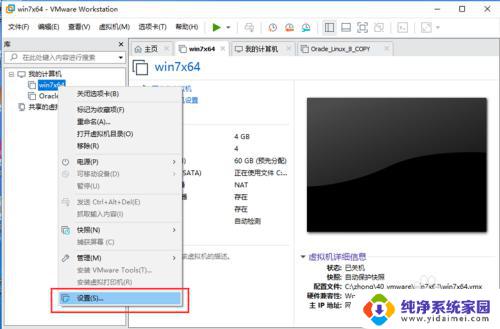
3.在虚拟机设置界面,点击“硬盘”—“扩展”。
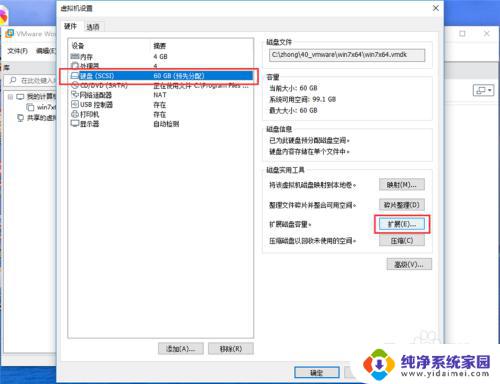
4.输入磁盘大小,注意:扩展磁盘大小要大于现有的磁盘空间,点击扩展。
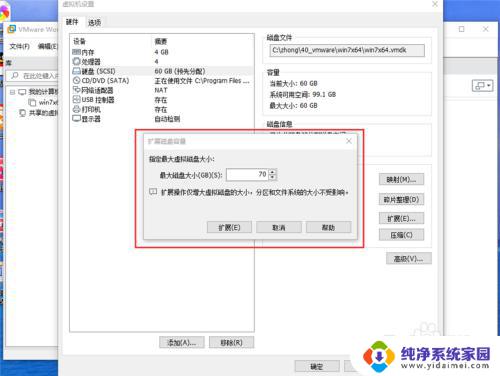
5.扩展磁盘空间需要一定的时间,请耐心等待扩展完成。

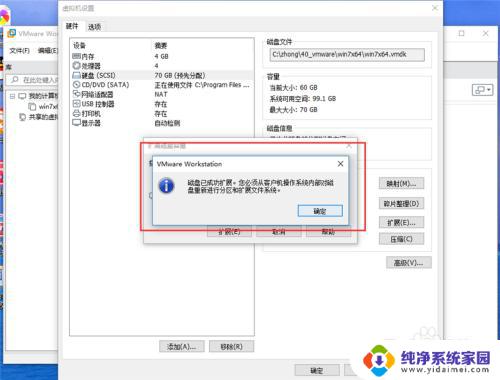
6.扩展好之后,进入虚拟机。右键点击计算机,点击“管理”,打开计算机管理界面。
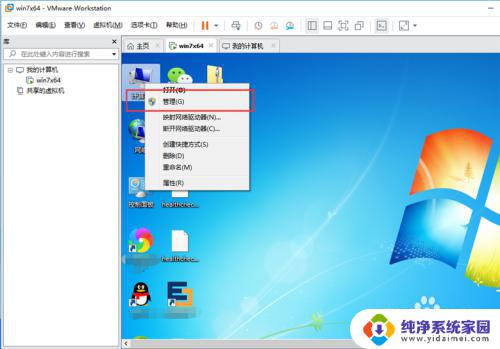
7.点击“存储”—“磁盘管理”,可以看到新扩展的磁盘空间。可以在新扩展的磁盘空间上新建简单卷,也可以扩充为现有磁盘的空间。
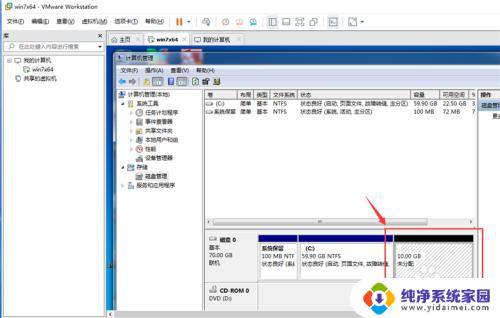
以上就是如何扩展虚拟机硬盘的全部内容,如果你遇到了这种情况,按照小编的步骤进行操作即可解决问题,非常简单快捷。
虚拟机怎样扩展硬盘 VMware 如何增加虚拟机硬盘空间相关教程
- vmware更改硬盘大小 VMware Workstation虚拟机硬盘大小修改方法
- 虚拟机如何u盘启动 如何设置VMware虚拟机从U盘启动
- 怎么关闭vmware虚拟机 如何安全关闭VMware虚拟机
- 桌面向虚拟机复制文件 如何将电脑文件复制到VMware虚拟机
- 电脑硬盘空间怎么扩大 如何在电脑上增加磁盘空间
- 固态硬盘虚拟内存怎么设置最好 SSD虚拟内存设置方法
- 转移虚拟内存怎么从c盘该到其他磁盘啊 如何将虚拟内存转移到其他硬盘
- 虚拟机显卡怎么设置 VMware虚拟机显卡调整教程
- 怎么新建磁盘空间 怎么在虚拟机中新建磁盘
- vm未能启动虚拟机 VMware虚拟机无法启动怎么办
- 笔记本开机按f1才能开机 电脑每次启动都要按F1怎么解决
- 电脑打印机怎么设置默认打印机 怎么在电脑上设置默认打印机
- windows取消pin登录 如何关闭Windows 10开机PIN码
- 刚刚删除的应用怎么恢复 安卓手机卸载应用后怎么恢复
- word用户名怎么改 Word用户名怎么改
- 电脑宽带错误651是怎么回事 宽带连接出现651错误怎么办